Manuale utente di Numbers per iPad
- Ciao
-
- Introduzione a Numbers
- Introduzione a immagini, grafici e altri oggetti
- Creare un foglio di calcolo
- Aprire i fogli di calcolo
- Evitare le modifiche accidentali
- Personalizzare i modelli
- Utilizzare i fogli
- Annullare o ripristinare le modifiche
- Salvare il foglio di calcolo
- Trovare un foglio di calcolo
- Eliminare un foglio di calcolo
- Stampare un foglio di calcolo
- Modificare lo sfondo del foglio
- Copiare testo e oggetti tra app
- Nozioni di base sul touchscreen
- Utilizzare Apple Pencil con Numbers
- Utilizzare VoiceOver per creare un foglio di calcolo
-
- Inviare un foglio di calcolo
- Introduzione alle funzionalità di collaborazione
- Invitare altri utenti a collaborare
- Collaborare a un foglio di calcolo condiviso
- Modificare le impostazioni di un foglio di calcolo condiviso
- Interrompere la condivisione di un foglio di calcolo
- Cartelle condivise e collaborazioni
- Usare Box per collaborare
- Copyright
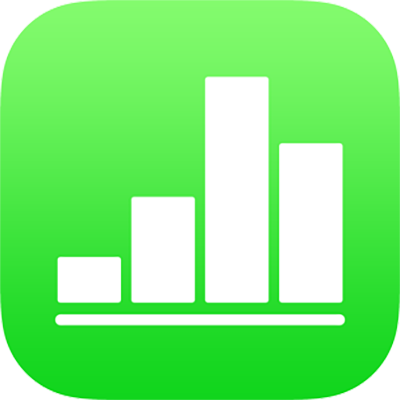
Creare un foglio di calcolo in Numbers su iPad
Per creare un foglio di calcolo, inizia con un modello vuoto a cui puoi aggiungere tabelle, grafici, testo e altri oggetti oppure un modello predefinito che include elementi segnaposto, tra cui testo e immagini. Questi modelli, progettati per scopi personali come contabilità, business e formazione, ti offrono un ottimo punto di partenza, e puoi modificarli come desideri.
Creare un foglio di calcolo
Apri Numbers, quindi nel gestore fogli di calcolo tocca
 nella parte superiore dello schermo per aprire “Scelta modelli” (mostrato di seguito).
nella parte superiore dello schermo per aprire “Scelta modelli” (mostrato di seguito).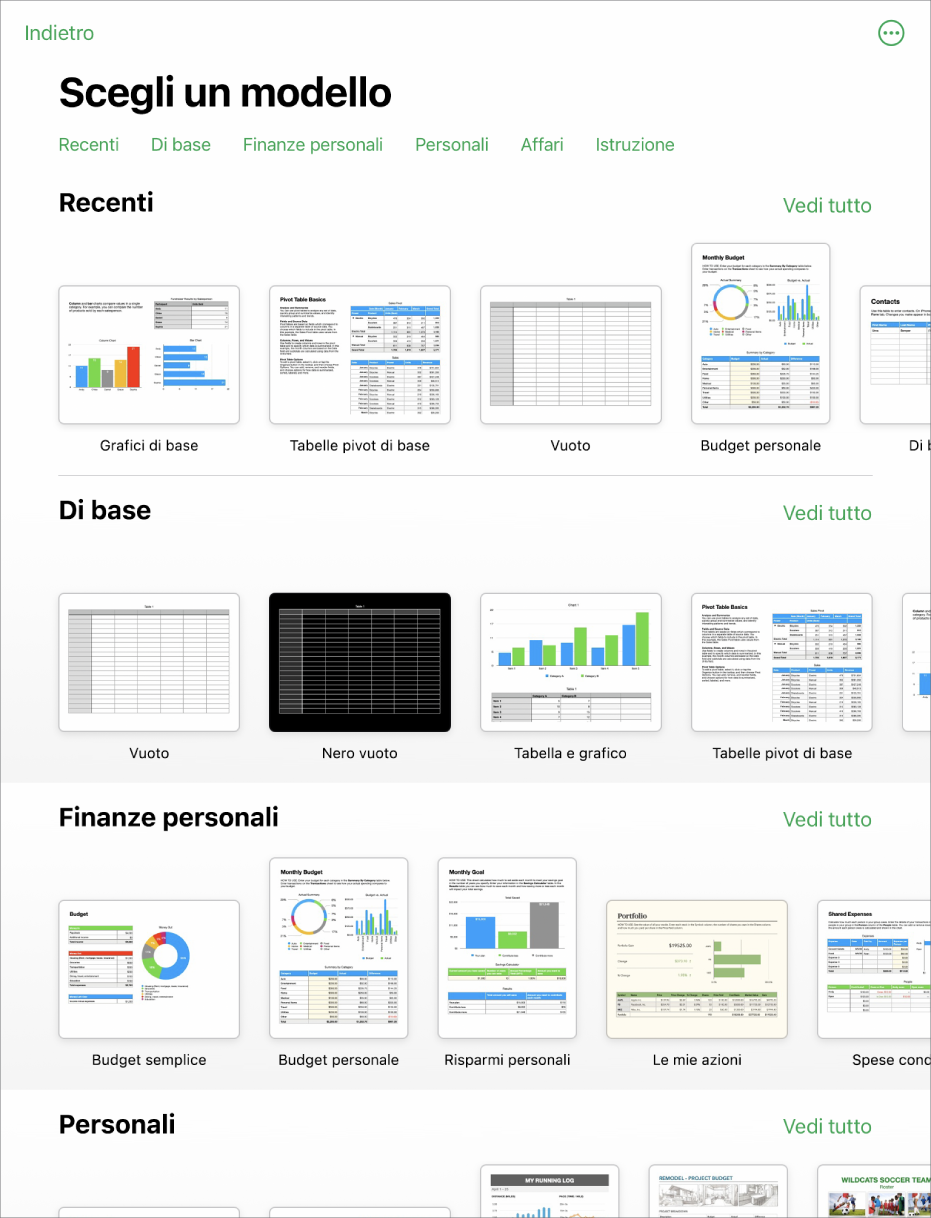
Nota: Se desideri formattare i dati contenuti in tabelle e grafici utilizzando i formati convenzionali per un’altra lingua, seleziona la lingua prima di scegliere un modello. Consulta Modificare la lingua e il formato di un foglio di calcolo.
Tocca un modello di foglio di calcolo per aprirlo.
Scorri per visualizzare tutti i modelli o tocca una categoria in alto.
Esegui una delle seguenti operazioni per personalizzare il foglio di calcolo:
Tocca una cella della tabella per eliminare il contenuto del segnaposto e aggiungerne uno di tua creazione.
Tocca
 nella barra degli strumenti per aggiungere altre tabelle, caselle di testo, forme e immagini.
nella barra degli strumenti per aggiungere altre tabelle, caselle di testo, forme e immagini.Riordina il foglio trascinando le tabelle e gli oggetti dove desideri.
Per chiudere il foglio di calcolo, tocca “Fogli di calcolo” o
 nell'angolo superiore sinistro dello schermo.
nell'angolo superiore sinistro dello schermo.Il foglio di calcolo viene salvato automaticamente mentre lavori, così non perderai i progressi quando chiuderai il foglio di calcolo. Chiudendo il foglio di calcolo non uscirai da Numbers.
Il foglio di calcolo viene salvato automaticamente mentre lavori. In qualsiasi momento puoi modificare il nome del foglio di calcolo o la posizione in cui viene salvato.